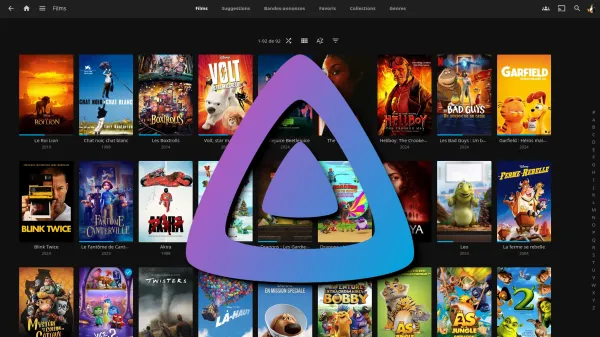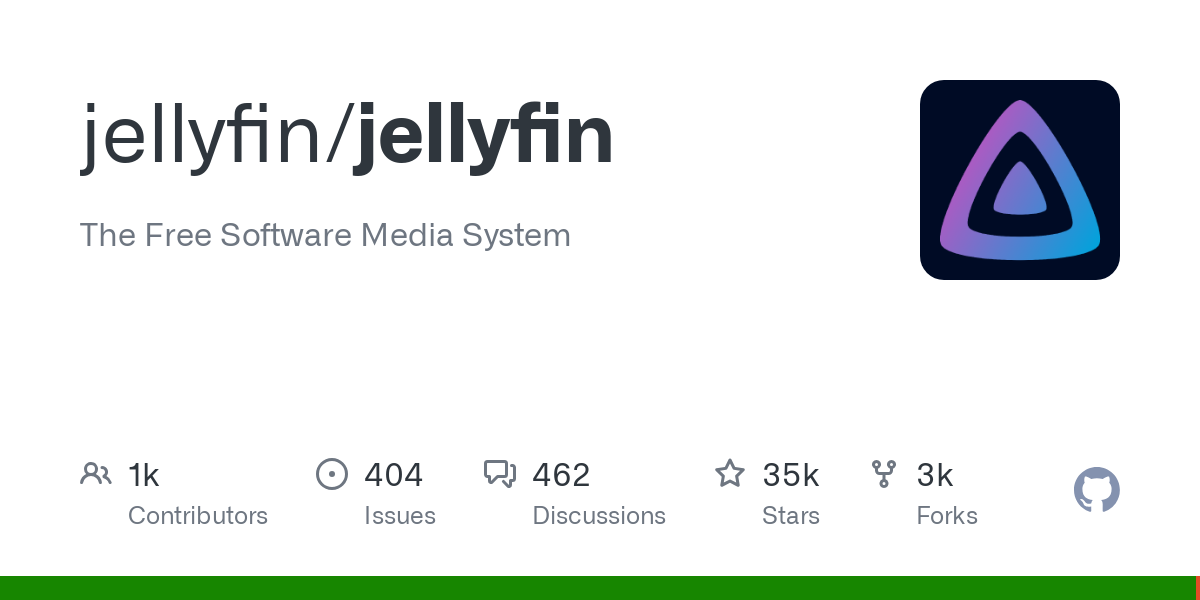
Jellyfin est certainement cette application qu'il faut avoir quand on veut regarder sa bibliothèque de films et séries! 👍 Personnellement j'ai remplacé Plex dernièrement par Jellyfin et je ne le regrette pas du tout. Jellyfin ne s'arrête pas aux films et séries, il peut lire les livres, bandes dessinées et magazines, la musique, vos photos.
Mais...
Si je peux me permettre un conseil, il y a des applications qui sont plus spécialisées pour les livres, la musique et les photos.
Par contre niveau vidéos, Jellyfin est vraiment génial!
Voyons un peu ce que dit Jellyfin à propos de lui-même:
Jellyfin est la solution pour votre médiathèque, conçue par des bénévoles, qui vous permet de contrôler vos médias. Diffusez sur n’importe quel appareil à partir de votre propre serveur, sans aucune condition. Vos médias, votre serveur, à votre façon.
Jellyfin n'a pas de serveur de suivi, de serveur central collectant vos données. Nous croyons qu'il est important de garder notre logiciel ouvert et transparent. Nous ne sommes pas non plus dans le secteur des médias, donc les seuls médias que vous voyez sont les vôtres.
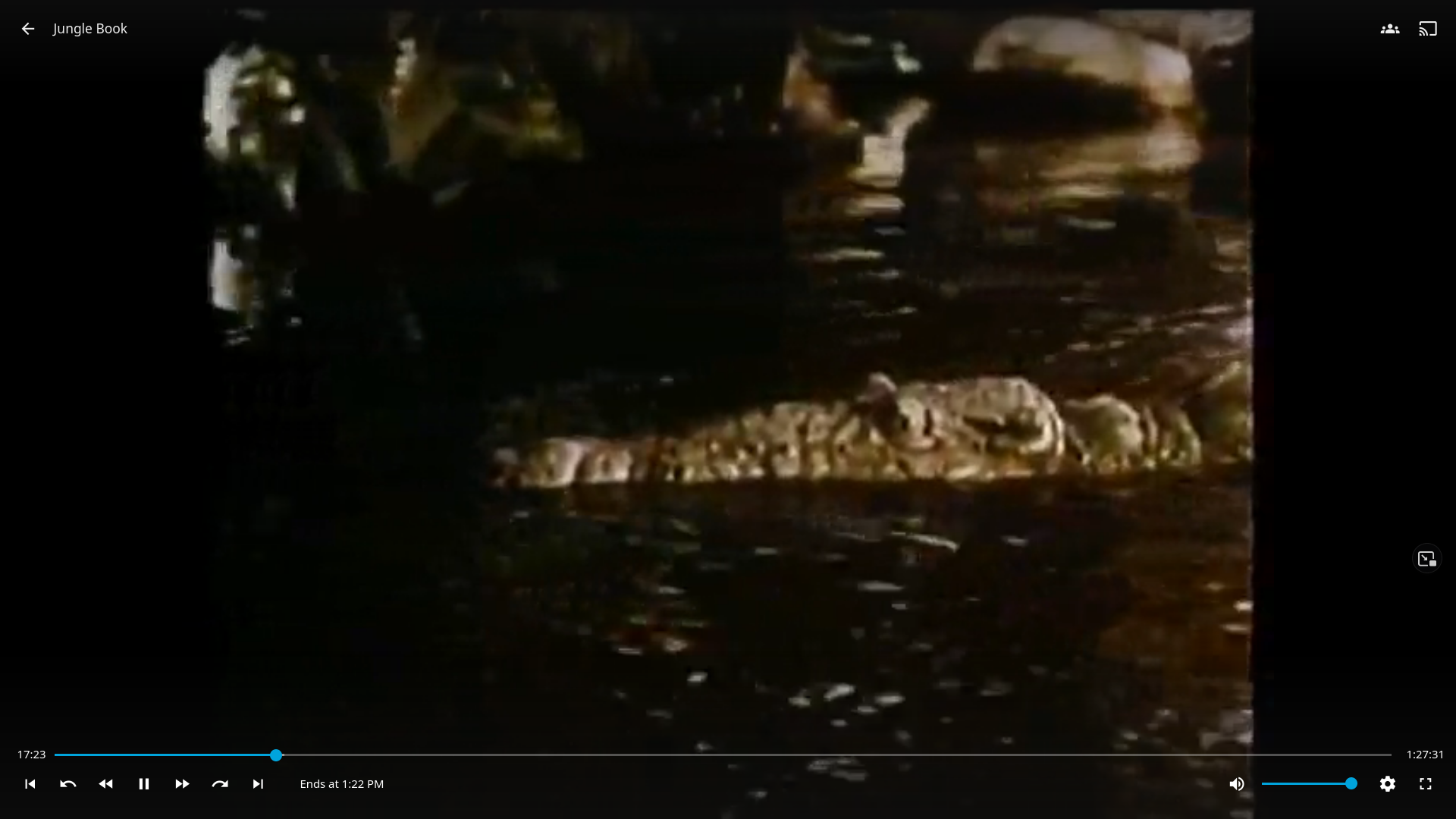
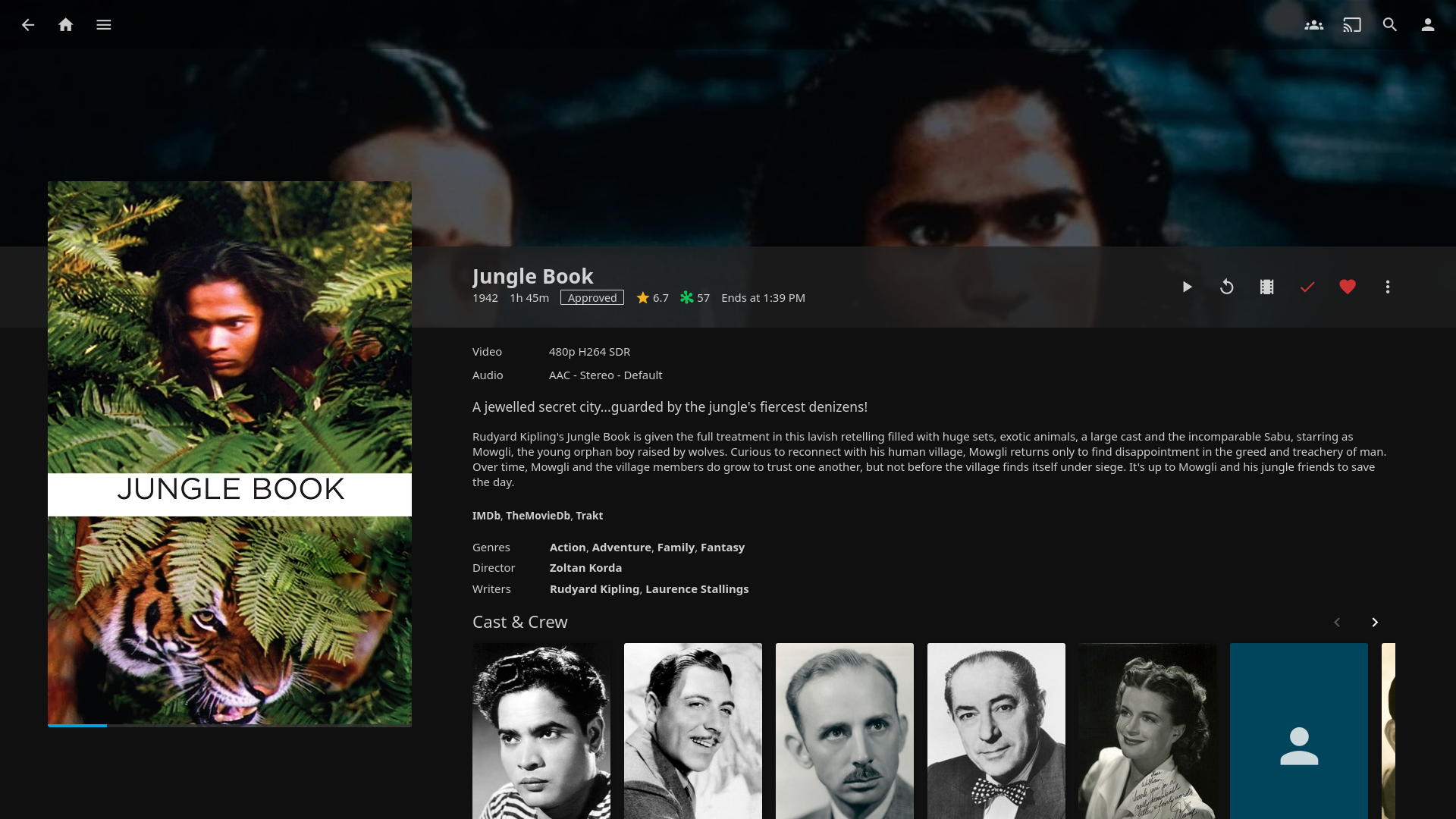
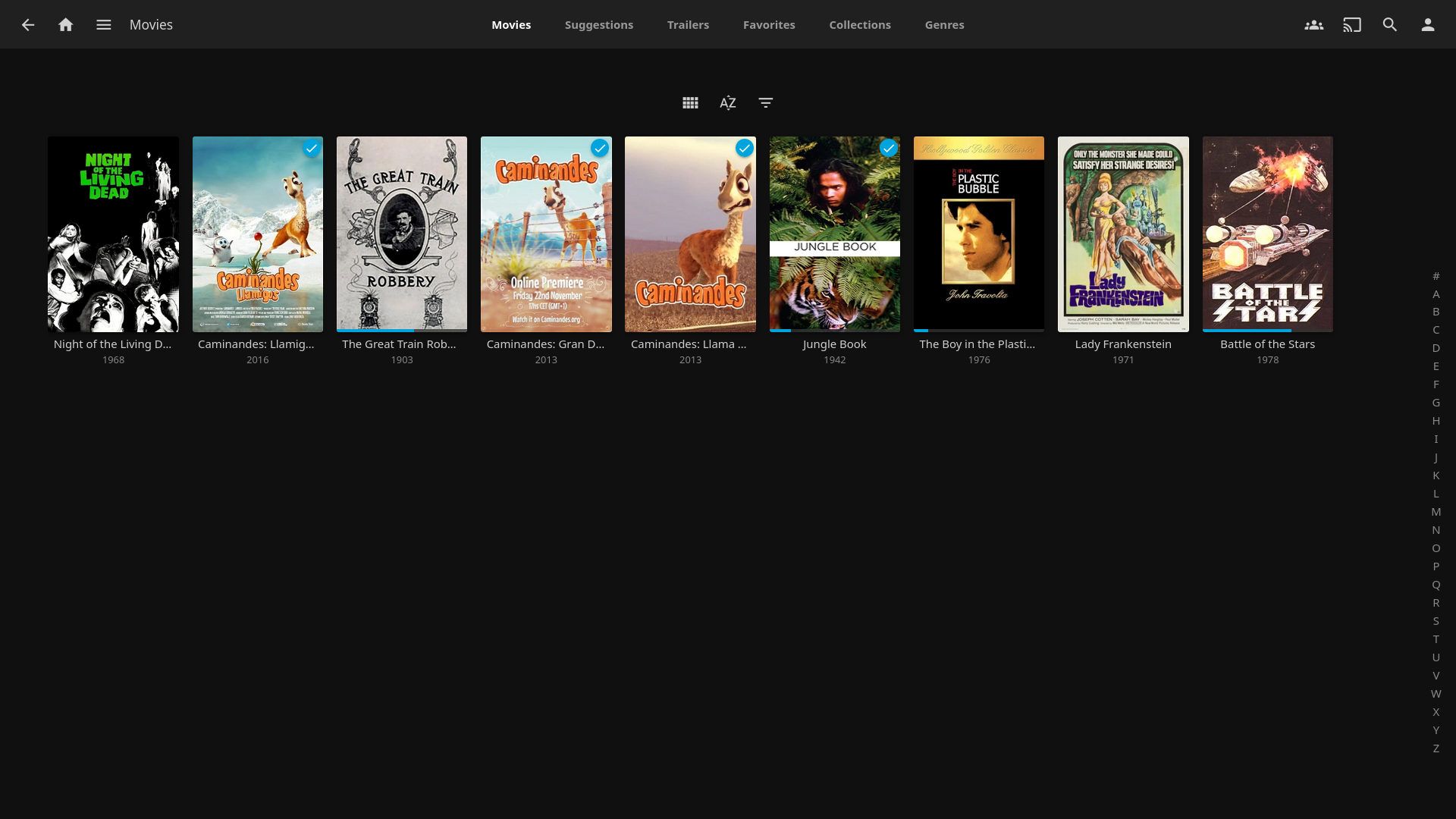
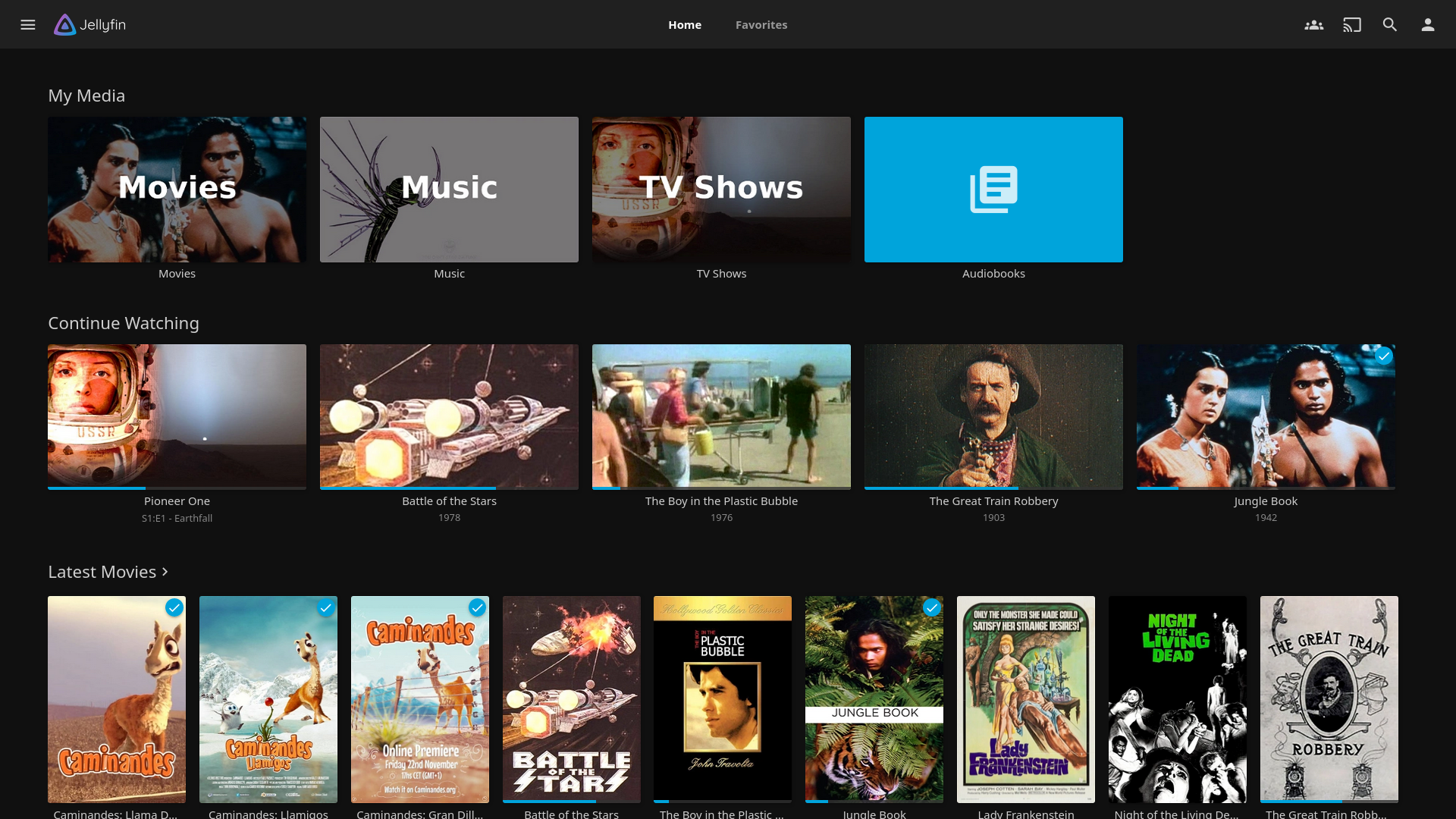
L'installation
Avec Cosmos Cloud
Cette application peut-être installée en un clic sur votre Cosmos Cloud en cliquant sur l'image ci-dessous:

Avec docker-compose
- Créez votre docker-compose.yml:
sudo nano docker-compose.yml- Collez ça dedans en prenant soin d'adapter le port et les volumes suivant votre configuration:
version: "2.1"
services:
jellyfin:
image: lscr.io/linuxserver/jellyfin:latest
container_name: jellyfin
environment:
- PUID=1000
- PGID=1000
- TZ=Etc/UTC
- JELLYFIN_PublishedServerUrl=192.168.0.5 #optional
volumes:
- /srv/appdata/jellyfin/library:/config
- /srv/appdata/jellyfin/tvseries:/data/tvshows
- /srv/appdata/jellyfin/movies:/data/movies
ports:
- 8096:8096
- 8920:8920 #facultatif
- 7359:7359/udp #facultatif
- 1900:1900/udp #facultatif
restart: unless-stoppedPetite explication pour les ports facultatifs:
- 8920 => WebUI HTTPS (vous devez configurer votre propre certificat)
- 7359/udp => Permet aux clients de découvrir Jellyfin sur le réseau local
- 1900/udp => Découverte de services utilisée par DNLA et les clients
Rien ne vous empêche d'installer Jellyfin avec ce docker-compose, tel quel. Tout fonctionnera quand même 😀 Vous pouvez aussi supprimer ces trois lignes facultatives.
- On installe l'application:
docker-compose up -d
ou avec docker-compose V2:
docker compose up -d- Rendez-vous sur l'ip:port, suivant l'IP de votre serveur local et du port choisi:
http://ip:8096- Créez votre compte, connectez-vous, profitez!
Ou mettre son contenu multimédia?
- /srv/appdata/jellyfin/tvseries: => vous mettrez vos séries dans ce dossier
- /srv/appdata/jellyfin/movies: => vous mettrez vos films dans ce dossier
Disponibilité
Jellyfin peut tourner sur n'importe quelle plateforme, mais aussi sur votre navigateur préféré!
Android
iOS
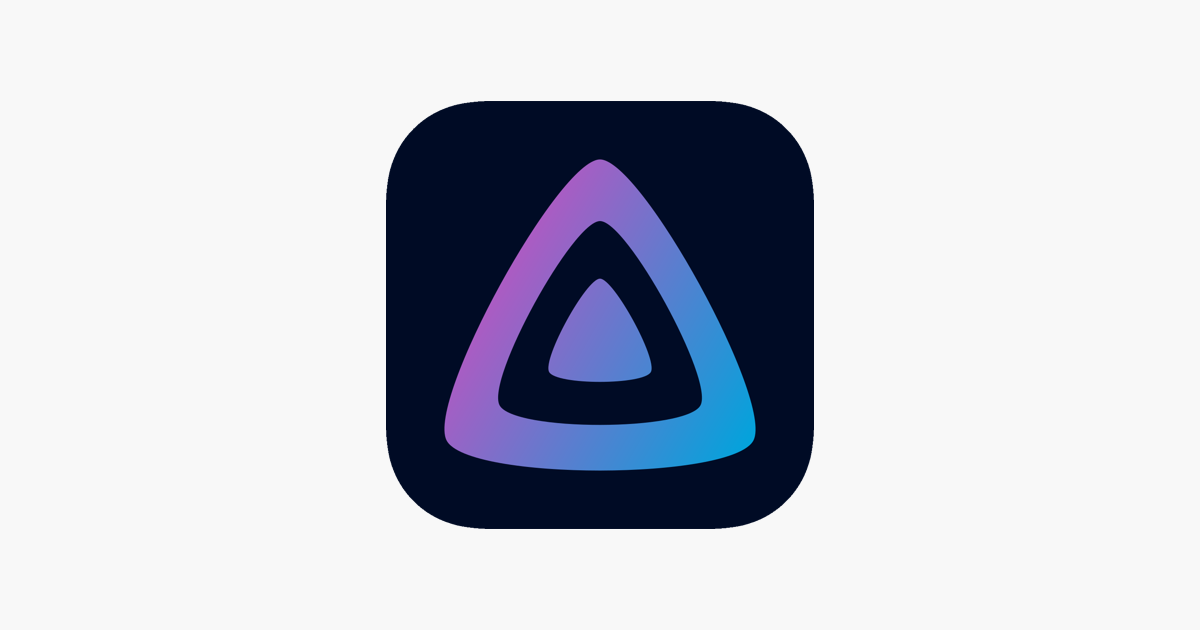
Linux
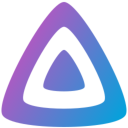
Windows